启动Excel后,可以看到如图4-1界面,其采用选项卡的形式,每个选项卡又分若干功能区。窗口界面主要有选项卡、功能区、快速访问工具栏、编辑栏、名称框、工作表区、工作表标签等等。
1.认识选项卡
Excel中所有的功能操作分门别类为文件、开始、插入、页面布局、公式、数据、审阅和视图等选项卡。各选项卡中收录相关的功能群组,方便使用者切换、选用。例如“开始”选项卡就是基本的操作功能,像字体字形、对齐方式等设定,只要切换到该功能选项卡即可看到其中包含的内容,如图4-2所示。
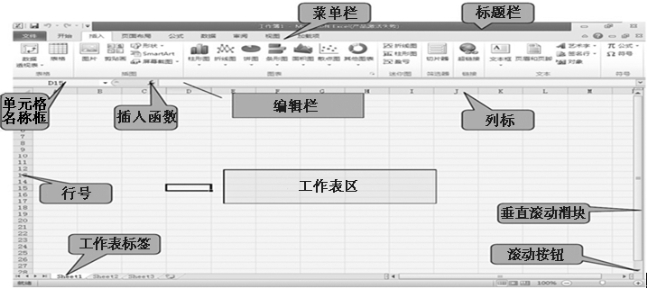
图4-1 Excel 2010窗口界面
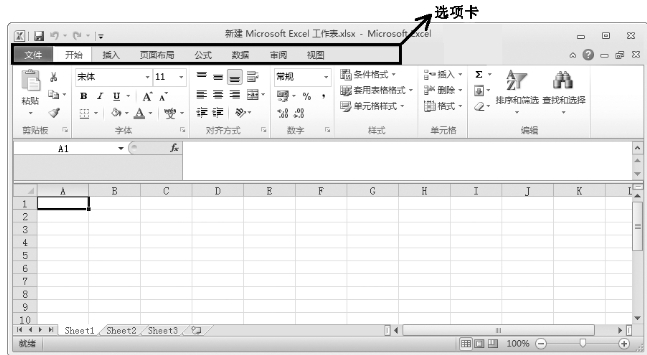
图4-2 “开始”选项卡
2.认识功能区
工作界面上半部的面板称为功能区,放置了编辑工作表时需要使用的工具按钮。开启Excel时会显示“开始”选项卡下的工具按钮,当按下其他的功能选项卡,便会改变显示该选项卡所包含的按钮,如图4-3所示。

图4-3 “开始”功能选项卡下的“字体”功能区
当用户要进行某一项工作时,就先点选功能区上方的功能选项卡,再从中选择所需的工具钮。例如,用户想在工作表中插入1张图片,便可按下“插入”选项卡,再按下“图例”区中的“图片”钮,即可选取要插入的图片,如图4-4所示。
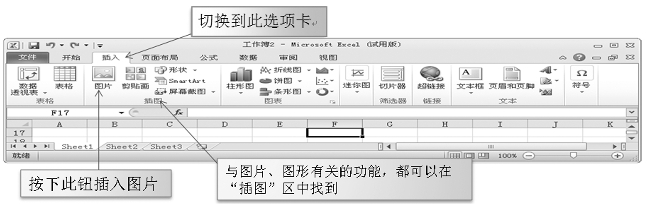
图4-4 功能区运用(www.daowen.com)
3.显示比例工具
工作界面右下角是“显示比例”区,显示目前工作表的显示比例,按下![]() 可放大工作表的显示比例,每按一次放大10%,例如90%、100%、110%等;反之,按下
可放大工作表的显示比例,每按一次放大10%,例如90%、100%、110%等;反之,按下![]() 会缩小显示比例,每按一次则会缩小10%,例如110%、100%、90%等。用户也可以直接拉动中间的滑动杆调整,如图4-5所示。
会缩小显示比例,每按一次则会缩小10%,例如110%、100%、90%等。用户也可以直接拉动中间的滑动杆调整,如图4-5所示。
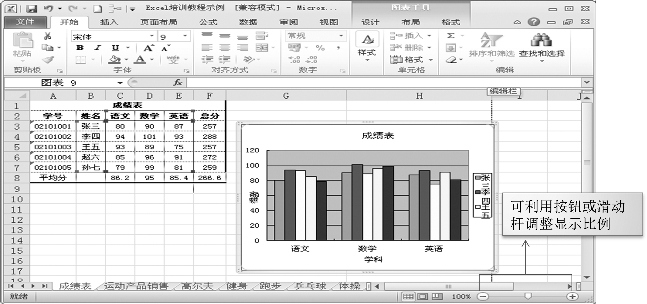
图4-5 显示比例
4.快速访问工具栏
该工具栏位于工作界面的左上角,包含一组用户使用频率较高的工具,如“保存”、“撤销”和“恢复”。用户可单击“快速访问工具栏”右侧的倒三角按钮,在展开的列表中选择要在其中显示或隐藏的工具按钮。
5.编辑栏
编辑栏主要用于输入和修改活动单元格中的数据。当在工作表的某个单元格中输入数据时,编辑栏会同步显示输入的内容。
6.工作表编辑区
用于显示或编辑工作表中的数据。
7.工作表标签
位于工作簿窗口的左下角,默认名称为Sheet1、Sheet2、Sheet3等,单击不同的工作表标签可在工作表间进行切换。
免责声明:以上内容源自网络,版权归原作者所有,如有侵犯您的原创版权请告知,我们将尽快删除相关内容。







